Проверка системных файлов
Чаще всего ошибка возникает из-за сбоя конфигурации системы. Каждый раз, когда компьютер сталкивается с этими неполадками, он не может продолжить выполняемую операцию. Для исправления попробуйте запустить сканирование SFC, чтобы проверить есть ли нарушения целостности ОС. Если ей не удастся все восстановить, выполните команду DISM.
Да входа в «Диспетчер задач» запустите команду taskmgr из окна «Выполнить» (Win + R).

Перейдите на вкладку Файл, расположенный в верхней части окна, и кликните на пункт Новая задача (Выполнить). Наберите «powershell» и установите флажок «создать задачу с правами администратора».

В консоли Powershell наберите sfc /scannow и нажмите на Enter. Процесс может занять некоторое время, поскольку утилита будет проверять всю файловую структуру Windows на наличие повреждений.
Если по итогам сканирования системе не удалось исправить какую-то ошибку, выполните команду DISM /Online /Cleanup-Image /RestoreHealth. Она позволит загрузить рабочие копии с серверов Центра обновления Windows и заменить поврежденные. Может показаться, что в процесс завис на 20 — 40%, не закрывайте Powershell, дождитесь его завершения.

После перезагрузите компьютер и посмотрите, появляется ли ошибка, что системе конфигурации не удалось пройти инициализацию.
Проверка файлов конфигурации
Теперь нужно проверить, не генерируется ли эта ошибка компонентами NET Framework. Эта программная платформа содержит большую библиотеку классов, а также обеспечивает взаимодействие между приложениями. Запуск многих программ зависит от ее библиотек, поэтому в случае их повреждения система выбросит ошибку сбоя при инициализации.
Перейдите по пути:
C:\Windows\Microsoft.NET\Framework64\v2.0.50727\CONFIG
Щелкните правой кнопкой мыши на файле конфигурации приложения, в котором произошла ошибка, выберите «Открыть с помощью». Для более структурированного отображения содержимого предпочтительнее использовать Notepad++ вместо Блокнота по умолчанию.

Убедитесь, что первый элемент под заголовком является «configSections». Если сталкиваетесь с сообщением об ошибке, то, возможно, там размещен еще какой-то код. При его наличии, удалите этот элемент конфигурации, присутствующий между «configurations» и «configSections».
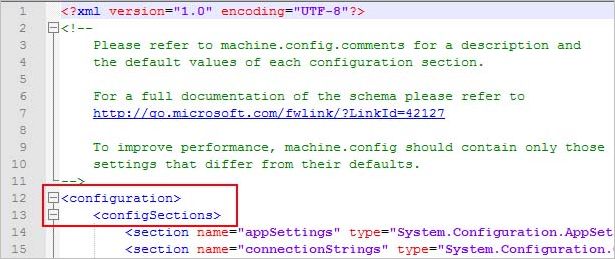
Перезагрузите компьютер. Посмотрите, решает ли это ошибку инициализации.
Удаление файла конфигурации
Иногда возникают ситуации, когда файл конфигурации приложения, при запуске которого сталкиваемся с ошибкой, поврежден. В этом случае нужно его удалить и попытаться открыть приложение. При его запуске автоматически будут созданы новые файлы конфигурации.
Откройте Проводник и перейдите в папки:
C:\Users\<имя пользователя>\AppData\Local
C:\Users\< имя пользователя >\AppData\Roaming
Найдите папки с именем приложения, удалите их или переместите в другой каталог. Перезапустите систему и проверьте, возникает ли ошибка инициализации.
Удаление конфликтующих программ
Попробуйте открыть приложение из режима чистой загрузки. Этот режим позволяет загрузить систему с минимальным набором драйверов и программ, без сторонних процессов и служб. Если приложение запустится без ошибки, то нужно найти конфликтующее ПО, которое ему препятствует. Для этого включайте по несколько процессов и служб, перезапуская компьютер, пока не обнаружите виновника. При обнаружении удалите его.
Для входа в конфигурацию системы запустите команду msconfig из окна «Выполнить» (Win + R).

На вкладке Службы установите флажок «Не отображать службы Майкрософт» и кликните на «Отключить все». Сохраните изменения нажатием на кнопку «Применить».
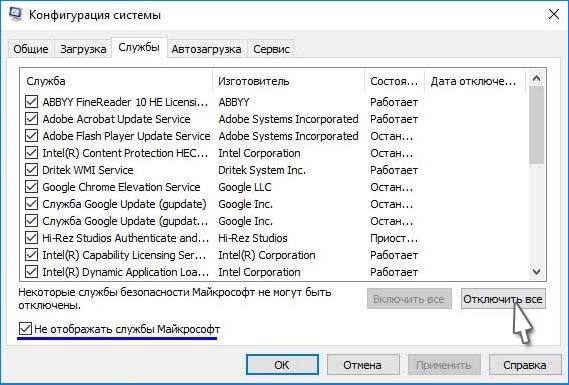
На вкладке Автозагрузка щелкните по ссылке Открыть Диспетчер задач. Отключите все программы из автозагрузки, чтобы предотвратить их запуск при старте системы.

После перезагрузки система запустится в режиме чистой загрузки. Если проблем с инициализацией не возникает, нужно найти конфликтующий процесс или службу и удалить ее.
Создание новой учетной записи
Если не удается исправить ошибку указанными способами, попробуйте создать новую локальную учетную запись, затем запустить из нее проблемное приложение. Она не связана с учетной записью Майкрософт, содержит только логин и пароль. С ее помощью можно проверить, не поврежден ли текущий профиль пользователя.
Если в новой учетной записи не сталкиваетесь со сбоем при инициализации, то можете перенести свои данные, а текущую со временем удалить.
Не запускается, черный экран, тормоза, вылеты, error, DLL
Необходимое ПО для Hearts of Iron IV
Мы настоятельно рекомендуем ознакомиться со ссылками на различные полезные программы. Зачем? Огромное количество ошибок и проблем в Hearts of Iron IV связаны с не установленными/не обновлёнными драйверами и с отсутствием необходимых библиотек.
Низкий FPS, Hearts of Iron IV тормозит, фризит или лагает
Современные игры крайне ресурсозатратные, поэтому, даже если вы обладаете современным компьютером, всё-таки лучше отключить лишние/ненужные фоновые процессы (чтобы повысить мощность процессора) и воспользоваться нижеописанным методами, которые помогут избавиться от лагов и тормозов.

Лучшие видеокарты для комфортной игры в 1080p
Hearts of Iron IV вылетает в случайный момент или при запуске
Ниже приведено несколько простых способов решения проблемы, но нужно понимать, что вылеты могут быть связаны как с ошибками игры, так и с ошибками, связанными с чем-то определённым на компьютере. Поэтому некоторые случаи вылетов индивидуальны, а значит, если ни одно решение проблемы не помогло, следует написать об этом в комментариях и, возможно, мы поможем разобраться с проблемой.

Как увеличить объём памяти видеокарты? Запускаем любые игры
Отсутствует DLL-файл или ошибка DLL
Для решения проблемы необходимо отыскать и вернуть в папку пропавшую DLL-библиотеку. И проще всего это сделать, используя специально созданную для таких случаев программу DLL-fixer – она отсканирует вашу систему и поможет отыскать недостающую библиотеку. Конечно, так можно решить далеко не любую DLL-ошибку, поэтому ниже мы предлагаем ознакомиться с более конкретными случаями.
Ошибка d3dx9_43.dll, xinput1_2.dll, x3daudio1_7.dll, xrsound.dll и др.
Ошибка MSVCR120.dll, VCRUNTIME140.dll, runtime-x32.dll и др.
Ошибки с названием «MSVCR» или «RUNTIME» лечатся установкой библиотек Microsoft Visual C++ (узнать, какая именно библиотека нужна можно в системных требованиях).

Избавляемся от ошибки MSVCR140. dll / msvcr120. dll / MSVCR110. dll и других DLL раз и навсегда
Распространённые сетевые ошибки
Не вижу друзей / друзья в Hearts of Iron IV не отображаются
Неприятное недоразумение, а в некоторых случаях даже баг или ошибка (в таких случаях ни один способ ниже не поможет, поскольку проблема связана с серверами). Любопытно, что с подобным сталкиваются многие игроки, причём неважно, в каком лаунчере приходится играть. Мы не просто так отметили, что это «недоразумение», поскольку, как правило, проблема решается простыми нижеописанными способами:
Создателю сервера нужно открыть порты в брандмауэре
Многие проблемы в сетевых играх связаны как раз с тем, что порты закрыты. Нет ни одной живой души, друг не видит игру (или наоборот) и возникают проблемы с соединением? Самое время открыть порты в брандмауэре, но перед этим следует понимать как «это» работает. Дело в том, что программы и компьютерные игры, использующие интернет, для работы требуют не только беспроблемный доступ к сети, но и вдобавок открытые порты. Это особенно важно, если вы хотите поиграть в какую-нибудь сетевую игру.
Часто порты на компьютере закрыты, поэтому их следует открыть. Кроме того, перед настройкой нужно узнать номера портов, а для этого для начала потребуется узнать IP-адрес роутера.
Источник
Игра не запускается
Игра вылетает на рабочий стол без ошибок. О: Скорее всего проблема в поврежденных файлах игры. В подобном случае рекомендуется переустановить игру, предварительно скопировав все сохранения. В случае если игра загружалась из официального магазина за сохранность прогресса можно не переживать.
Hearts of Iron 4 не работает на консоли. О: Обновите ПО до актуальной версии, а так же проверьте стабильность подключения к интернету. Если полное обновление прошивки консоли и самой игры не решило проблему, то стоит заново загрузить игру, предварительно удалив с диска.
Ошибка 0xc000007b.

О: Есть два пути решения. Первый — полная переустановка игры. В ряде случаев это устраняет проблему. Второй состоит из двух этапов:
Ошибка 0xc0000142.

О: Чаще всего данная ошибка возникает из-за наличия кириллицы (русских букв) в одном из путей, по которым игра хранит свои файлы. Это может быть имя пользователя или сама папка в которой находится игра. Решением будет установка игры в другую папку, название которой написано английскими буквами или смена имени пользователя.
Ошибка 0xc0000906.

О: Данная ошибка связана с блокировкой одного или нескольких файлов игры антивирусом или “Защитником Windows”. Для её устранения необходимо добавить всю папку игры в исключени. Для каждого антивируса эта процедура индивидуально и следует обратиться к его справочной системе. Стоит отметить, что вы делаете это на свой страх и риск. Все мы любим репаки, но если вас часто мучает данная ошибка — стоит задуматься о покупке игр. Пусть даже и по скидкам, о которых можно узнать из новостей на нашем сайте.
Отсутствует msvcp 140.dll/msvcp 120.dll/msvcp 110.dll/msvcp 100.dll

О: Ошибка возникает в случае отсутствия на компьютере корректной версии пакета Microsoft Visual C++, в который и входит msvcp 140.dll (и подобные ему). Решением будет установка нужной версии пакета.
После загрузки и установки нового пакета ошибка должна пропасть. Если сообщение об отсутствии msvcp 140.dll (120, 110, 100) сохраняется необходимо сделать следующее:

Ошибка 0xc0000009a/0xc0000009b/0xc0000009f и другие О: Все ошибки начинающиеся с индекса 0xc0000009 (например 0xc0000009a, где на месте “а” может находиться любая буква или цифра) можно отнести к одному семейству. Подобные ошибки являются следствием проблем с оперативной памятью или файлом подкачки.


Размер файла подкачки должен быть кратен 1024. Объём зависит от свободного места на выбранном локальном диске. Рекомендуем установить его равным объему ОЗУ. Если ошибка 0xc0000009а сохранилась, необходимо проверить вашу оперативную память. Для этого нужно воспользоваться функциями таких программ как MemTest86, Acronis, Everest.
Игра тормозит и лагает
Скорее всего данная проблема носит аппаратный характер. Проверьте системные требования игры и установите корректные настройки качества графики. Подробнее об оптимизации игры можно почитать на форуме. Также загляните в раздел файлов, где найдутся программы для оптимизации Hearts of Iron 4 для работы на слабых ПК. Ниже рассмотрены исключительные случаи.
Появились тормоза в игре. О: Проверьте компьютер на вирусы, отключите лишние фоновые процессы и неиспользуемые программы в диспетчере задач. Также стоит проверить состояние жесткого диска с помощью специализированных программ по типу Hard Drive Inspector. Проверьте температуру процессора и видеокарты —возможно пришла пора обслужить ваш компьютер.
Долгие загрузки в игре. О: Проверьте состояние своего жесткого диска. Рекомендуется удалить лишние моды — они могут сильно влиять на продолжительность загрузок. Проверьте настройки антивируса и обязательно установите в нём “игровой режим” или его аналог.
Hearts of Iron 4 лагает. О: Причинами периодических тормозов (фризов или лагов) в Hearts of Iron 4 могут быть запущенные в фоновом режиме приложения. Особое внимание следует уделить программам вроде Discord и Skype. Если лаги есть и в других играх, то рекомендуем проверить состояние жесткого диска — скорее всего пришла пора заменить его.
Ошибки загрузки/обновления
Проверьте стабильность подключения к интернету, а также скорость загрузки. При слишком высоком пинге или низкой пропускной способности обновление может выдавать ошибки.
Если магазин или лончер Hearts of Iron 4 не завершает обновления или выдает ошибки, то переустановите саму программу. При этом все скачанные вами игры сохранятся.
Запустите проверку целостности данных игры.
Проверьте наличие свободного места на том диске, на котором установлена игра, а также на диске с операционной системой. И в том и в другом случае должно быть свободно места не меньше, чем занимает игра на текущий момент. В идеале всегда иметь запас около 100Гб.
Проверьте настройки антивируса и “Защитника Windows”, а также разрешения в брандмауэре. Вполне возможно они ограничивают подключение к интернету для ряда приложений. Данную проблему можно решить и полной переустановкой магазина или лончера т.к. большинство из них попросит предоставить доступ к интернету в процессе инсталляции.
О специфических ошибках связанных с последними обновлениями можно узнать на форуме игры.
Дополнение к игре Hearts of Iron 4
Решение большинства проблем связанных с DLC к игре Hearts of Iron 4 аналогично основной игре, так что рекомендуем обратиться к соответствующим разделам выбрав интересующий в навигации. О любых “особенностях” и уникальных ошибках можно узнать на форуме игры.
Дополнение не устанавливается. О: Большинство дополнений устанавливаются на конкретную версию игры узнать которую можно зайдя в Hearts of Iron 4. Далее необходимо скорректировать версию вашей игры при помощи патчей найти которые можно в разделе “Файлы” на нашем сайте.
Игра перестала запускаться. О: Виной тому могут быть моды установленные для основной игры. Рекомендуется полная переустановка как основной игры, так и дополнения.
Моды не работают. О: Не все моды для Hearts of Iron 4 совместимы с дополнениями. Необходимо заменить часть модификаций на другие версии. Найти их можно в файлах по игре. Задать вопрос о совместимости тех или иных модов с дополнением можно на форуме.
Источник
Помогите плиз не могу запустить Hearts of iron 4. При запуске вот эта ошибка. Что делать?
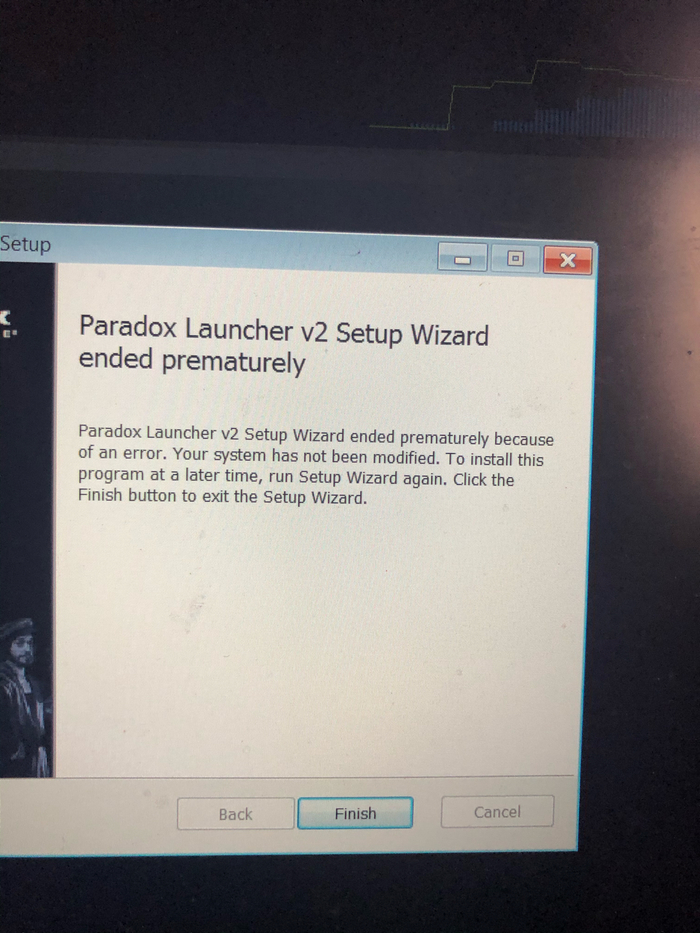
Дубликаты не найдены
Ну че делать. Снаяала поднимать промышленность, потом делить польшу.
Мастер установки Paradox Launcher v2 завершился преждевременно
Мастер установки Paradox Launcher v2 завершился преждевременно из-за ошибки. Ваша система не была изменена. Чтобы установить эту программу позже, снова запустите Мастер установки
Вот тут несколько разных решений написано.
У тебя HoI не устанавливается. Не благодари.
p.s. напиши в поддержку игры

Дмитрий Хохлов подал в суд на Фейсбук
Простите за формат, но это новость, которая достойна стать топчиком. Бывший футболист, а ныне тренер Дмитрий Хохлов подал в суд на Фейсбук. За что? Правильно, за дебильную толерантность. Всех, кто обращается к Хохлову, кто ссылается на него или просто упоминает у себя на стене, банят на неделю. А все потому, что пиндосы считают слово «хохлы» неполиткорректным и оскорбительным.
Судись, Хохлов, спасай Россию.
Орнитолог повесил gps-трекер на птицу и вот куда она полетела

Этим летом мы пометили скопенка не только кольцом, как обычно, но и gps-трекером. Это нужно для того, чтобы получить максимально подробную информацию о перемещениях редкого хищника. Помимо точных координат трекер передает инфо о скорости птицы, температуры за бортом, высоте полета итд. Передатчик крепится как рюкзачок, имеет вес менее 3% веса птицы и каждый час отправляет смски с данными. Питается он от очень маленькой солнечной панельки. Причем можно перепрограммировать маячок «находу» и если птица долго сидит в одной точке, уменьшить частоту отправки, чтобы не разориться на смсках.
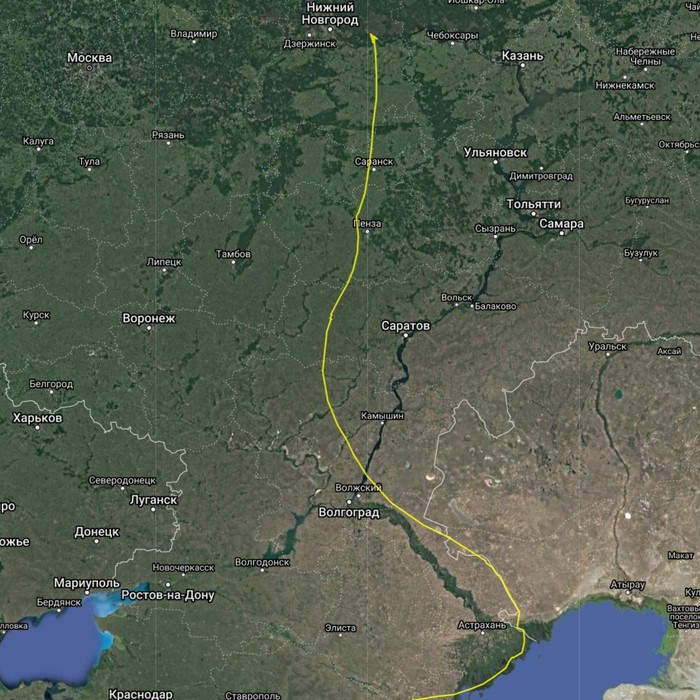
Скопы гнездятся неподалеку от водоемов, иногда летая на рыбалку за 15-20 км. Пара скоп, которая вырастила Санька поселилась в километре от озера и в 7 км от Волги в Нижегородской области, устроив гнездо на искусственной платформе на самой верхушке сосны. Скопы размножаются здесь ежегодно, поднимая на крыло обычно двух птенцов. В этом году они вырастили только одного птенца, которого мы назвали Саня (чтобы Александры думали, что это в их честь).
29 августа, посмотрев прогноз и увидев, что на сентябрь передают дожди, не дожидаясь осени, Санек полетел на юг. Хорошенько выспавшись, примерно около 10 утра он отправился в свое первое полное опасностей путешествие.

Набирая высоту Санек летел со скоростью 72 км/ч. Поднявшись на 400 м он сбавил скорость до 25-55 км/ч и так, не спеша летел в течение дня. Максимально он поднимался выше 1000 м над уровнем моря.
По Нижегородской области он летел строго в южном направлении, и выходя из нее взял маленько западнее. Прикольно, что из родной ему нижегородчины он вылетал из самой южной точки в Починковском районе, в 15:30. Половину области он пролетел за 5,5 часов. На машине это расстояние в 200 км преодолевается в 2 раза быстрее.
Затем он с запада обошел Саранск (Мордовия), проник в Пензенскую область и после 6 вечера начал искать место для ночлега. В итоге он остановился в лесополосе среди поля.
30 августа в обед он уже летел мимо Пензы, а полчетвертого пересек границу Саратовской области. Затем он резко взял в сторону Каспия и пролетел через Астраханским заповедник, где порыбачил.

9 сентября Санчез покинул Россию., проведя ночь в лесу на горе под Нальчиком. Транзитом он прошел Грузию, в 15:18 влетел в Турцию. Никаких тебе проверок паспортов, виз, тестов на корону и прочих бумажек. Причем это его не первое посещение заграницы, он уже бывал в Казахстане, когда летал за воблой в Астрахань.
Источник
Парадокс лаунчер бесконечная загрузка

-This guide will help you if you run Hearts Of Iron 4, you get the error » could not locate a valid installation of the paradox launcher»







ENG:
Please try this:
— uninstall Hearts of Iron 4 from Steam
— uninstall Paradox Launcher v2 from the Windows «Apps and features» utility, if still present.
Delete the following folders if still present:
— Steam/SteamApps/common/HeartsofIron4
— Documents/Paradox/Hearts of Iron 4 (keep any valued save games, of course)
— C:/users/ /AppData/Local/Programs/Paradox Interactive/
— C:/users/ /AppData/Local/Paradox Interactive/
— C:/users/ /AppData/Roaming/Paradox Interactive/launcher-v2/
Reboot.
the guide is based on errors and answers from the forum paradoxplaza
Now run Steam as the Windows Admin user. then install HOI4 again and see how that goes please!
РУС:Попробуйте выполнить следующее:— удалите Hearts Of Iron 4 — удалите Paradox Launcher v2 из «мой компьютер» «приложения и функции» если она не удаленаУдалите следующие папки, если они все еще присутствуют:
— Steam / SteamApps / common/HeartsofIron4
— Documents / Paradox/Hearts Of Iron 4 (сохраняйте любые ценные сохраненные игры, конечно)
— C:/users/ /AppData/Local/Programs/Paradox Interactive/
— C:/users/ /AppData/Local/Paradox Interactive/
— C:/users/ /AppData/Roaming/Paradox Interactive/launcher-v2/
Теперь запустите Steam в качестве администратора Windows.(хотя мне это не понадобилось, и так заработало) затем установите HOI4 снова и запускайте.
руководство сделано на основе ошибок и ответов с форума paradoxplaza
Источник
Черный экран Europa Universalis IV
Europa Universalis IV — это здание империи игра была запущена еще в 2013 году и до сих пор набирает обороты.
С запуском расширения Emperor у игроков появилось больше интересного контента. Однако многие игроки на ПК не могут играть в игру из-за таких ошибок, как ошибка JavaScript, не запускается Paradox Launcher, сбой, сбой SteamInitializationFailed, ошибка записи на диск и т. Д.
Ниже приведены Europa Universalis 4 Emperor ошибки, с которыми сталкиваются игроки, а также их исправления и обходные пути.

Исправление устаревшей видеокарты
Игроки Europa Universalis 4 сообщают, что когда они запускают игру на своем ноутбуке и, несмотря на наличие мощного дискретного графического процессора, в игре появляется сообщение о том, что устаревший графический процессор недостаточно мощный или не соответствует минимальным требованиям.
Это просто классический случай, когда игра не переключается на дискретный GPU. Для пользователей графического процессора Nvidia откройте Панель управления Nvidia> Управление настройками 3D> Настройки программы> выберите игру. Выберите «Высокопроизводительный процессор Nvidia» под предпочтительным графическим вариантом.
Что касается пользователей графических процессоров AMD, откройте «Настройки Radeon»> «Настройки»> «Дополнительные настройки»> «Питание»> «Настройки приложения с переключаемой графикой». Выберите Europa Universalis 4 из списка и назначьте игре «Профиль высокой производительности» в разделе «Настройки графики».
Однако даже при этом многие игроки сталкивались с тем, что игра не запускается и не запускается. В этом случае перейдите в папку установки игры> щелкните правой кнопкой мыши файл eu4.exe> выберите «Запуск с графическим процессором» и выберите «Высокопроизводительный процессор Nvidia». Установите значение по умолчанию, и проблема будет устранена.
Игра не запускается, исправление сбоя при запуске
Многие игроки Europa Universalis 4 Emperor сообщают, что игра не запускается или просто вылетает при запуске. Вот несколько исправлений и обходных путей для решения проблемы. Прежде чем приступить к исправлениям, если у вас есть Onedrive, отключите его и посмотрите, решит ли это проблему.
Первое, что нужно сделать игрокам, это отключить полноэкранную оптимизацию. Перейдите в свою библиотеку Steam> Управление> Обзор локальных файлов> щелкните правой кнопкой мыши eu4.exe> Свойства> вкладка Совместимость> отключите полноэкранную оптимизацию. Примените изменение, и игра не вылетит при запуске.
Кроме того, сбой Europa Universalis 4 при запуске также можно решить, запустив игру в полноэкранном режиме без полей вместо полноэкранного.
Хотя это звучит смешно, но это одна из причин, по которой Europa Universalis IV Emperor вылетает, если вы установили другую игру Paradox Entertainment или раньше в нее играли. Посмотри на других дисках, есть ли пустая папка Paradox. Удалите эту папку, и игра начнет работать.
Игра, не имеющая прав администратора, также может вызвать сбой при запуске. Перейдите в папку установки игры> щелкните правой кнопкой мыши eu4.exe> Свойства> вкладка «Совместимость»> установите флажок «Запускать эту программу от имени администратора». Примените изменения и запустите игру, и проблема будет устранена.
Если вышеуказанные исправления не помогли решить проблему, возможно, ваш антивирус / Защитник Windows блокирует игру. Либо отключите его, либо исключите из него папку установки игры. Затем проверьте файлы игры, и проблема с запуском Europa Universalis 4 будет исправлена.
Небольшое исправление пользовательского интерфейса
Некоторые из вас могут столкнуться с тем, что пользовательский интерфейс игры становится меньше после применения исправления, упомянутого в разделе «Сбой при запуске», в котором вам необходимо отключить полноэкранную оптимизацию для Europa Universalis 4.
Чтобы исправить это, щелкните правой кнопкой мыши eu4.exe> Свойства> вкладка Совместимость. > установите флажок «Отменить масштабирование с высоким разрешением». Здесь вам нужно увидеть, какое значение решит для вас небольшую проблему пользовательского интерфейса.
Или перейдите в «Документы / Paradox Interactive / Europa Universalis IV / settings.txt». Увеличьте gui_scale, чтобы исправить небольшую проблему пользовательского интерфейса.
Исправление сбоя
Игроки сообщают, что при выходе из главного меню Europa Universalis 4 вылетает на рабочий стол и перезагружается. Это сделано намеренно, так как разработчики должны были сделать это, чтобы избежать серьезной ошибки в игре. Для этого нет исправления.
Не удалось запустить Paradox Launcher, исправлена ошибка JavaScript
Некоторые игроки Europa Universalis 4 Emperor сообщают о следующих ошибках при запуске игры.
Could Not Start the Paradox Launcher at C:\users\(username)\Appdata\Local\Paradox Interactive
CreatFile C:\users\(username)\Appdata\Local\Paradox Interactive\bootstrapper-v2.exe: The system could not find the file specified
A JavaScript error occurred in the main process”
Uncaught Exception:
Error: Cannot open C:/Users/user/AppData/Local/Programs/ParadoxInteractive/launcher-v2.2019.10.4/resources/app.asar/dist/main/microworks.node: Error: Access is denied.
Эти конкретные ошибки Europa Universalis 4 вызваны сломанной программой запуска игры. Это можно исправить, удалив лаунчер. Во-первых, используйте функцию удаления Windows, чтобы удалить «Paradox Launcher v2», если он там есть. Затем перейдите по указанному ниже пути и удалите каталоги запуска.
Как только вы это сделаете, запустите игру из Steam, и она автоматически загрузит и установит Launcher. Предоставьте игре права администратора exe, см. Раздел «Исправление сбоя при запуске», чтобы узнать, как это сделать.
Для пользователей Linux удалите каталоги
Что касается пользователей Mac, удалите каталог «
/ Library / Application Support / Paradox Interactive». Это исправит эти ошибки, и вы сможете играть в игру.
Исправление ошибки записи на диск
Игроки Europa Universalis 4 Emperor испытывают ошибку записи на диск, которая не позволяет им играть в игру. По словам игроков, они не могут загрузить обновление или саму игру, так как получают следующую ошибку.
Произошла ошибка при обновлении EU4 (ошибка записи на диск)
Ниже приведены исправления этой ошибки.
Если вышеупомянутые исправления не сработали, вам необходимо выполнить чистую переустановку Europa Universalis 4. Если у вас не включена облачная синхронизация, сделайте резервную копию файлов сохранения вашей игры.
Вручную удалите все файлы и папки, оставшиеся в Steam \ steamapps \ common \ EU4 и Documents \ Paradox \ EU4. Переустановите игру, и ошибка записи на диск будет исправлена.
Исправление черного экрана
Это обычная проблема с компьютерными видеоиграми. По словам игроков, при запуске Europa Universalis 4 у них появляется черный экран со звуком. Чтобы исправить это, запустите игру и, когда появится черный экран, нажмите «Alt + Enter». Игра перейдет в оконный режим и начнет отображаться.
Ошибка доступа к исправлению данных игры
По словам игроков Europa Universalis 4, они получают «ошибку доступа к данным игры» при запуске игры. В Windows эта проблема, вероятно, вызвана вашим антивирусом или Защитником Windows. Либо отключите антивирус / Защитник Windows, либо исключите из него папку с игрой и папку «Документы».
В Mac OS пользователи иногда запрещают игре доступ к папке «Документы». Перейдите в меню Apple> Системные настройки> щелкните Безопасность и конфиденциальность> щелкните Конфиденциальность> выберите Файлы и папки.
Найдите Europa Universalis IV »и средство запуска Paradox в списке и установите флажок рядом с ними, чтобы разрешить им доступ. Это исправит ошибку «Ошибка доступа к данным игры» в игре.
Заикание, исправление производительности
Производительность — обычная проблема для компьютерных игр, и, очевидно, Europa Universalis IV не исключение. Игроки сообщают о заикании и низком FPS в игре.
Во-первых, убедитесь, что вы установили последние версии драйверов графического процессора, и что в фоновом процессе не используется слишком много процессора, графического процессора или жесткого диска вашей системы. Т
акже убедитесь, что игра использует выделенный графический процессор, если вы играете на ноутбуке с дискретной графикой.
Откройте Панель управления Nvidia> Управление настройками 3D> Настройки программы> выберите Europa Universalis 4. Внесите следующие изменения.
Установите для параметра «Вертикальная синхронизация» значение «ВКЛ.».Установите для параметра «Режим управления питанием» значение «Предпочитать максимальную производительность»Установите для параметра «Качество фильтрации текстур» значение «Высокая производительность».
Отключите in-game v.sync, и производительность игры должна улучшиться. Если это заикание или проблемы с FPS продолжают беспокоить вас, выполните шаги, упомянутые выше, но установите для параметра «Вертикальная синхронизация» значение «Быстрая».
Это все, что касается наших исправлений Europa Universalis 4 для таких ошибок, как Ошибка доступа к данным игры, сбой при запуске игра не запускается, ошибка записи на диск, маленький пользовательский интерфейс и т. д.
Если вы сталкиваетесь с ошибками и проблемами с другими компьютерными играми или вашим ПК, также посетите наш центр, где вы найдете часто встречающиеся ошибки ПК и их исправления.
Источник
Парадокс лаунчер бесконечная загрузка
I started to experience problems with Paradox launcher for EU IV two months ago, but only now I have time to start solving it.
When I launch from Steam library or manually eu4.exe, Steam shows that my game is launched and I am playing for a few seconds. In Task Manager I also see Europa Universalis being launched and then terminated. I tried every common solution I could on the forums and internet, yet none of them worked for me.
Then I noticed that in Task Manager, when eu4 is being terminated a Windows Error task shows up. I followed up to the Windows Error reporting and saw an error 1001 associated with eu4.exe.
Fault bucket 1769234001346149479, type 5Event Name: BEXResponce: Not availableCAB id: 0
Problem signature:P1: eu4.exeP2: 1.0.0.0P3: 5b7ae10eP4: StackHash_2264P5: 0.0.0.0P6: 00000000P7: PCH_03P8: c0000005P9: 00000008P10:
These files may be available here:C:\ProgramData\Microsoft\Windows\WER\ReportArchive\AppCrash_eu4.exe_554b399bb5debb0a6dcb3db34adedbf69db3ec_41f1e0bf_2451c301
Analysis symbol: Rechecking for solution: 0Report Id: f990697f-7bbf-4987-bafb-47e43daf1f6eReport Status: 268435456Hashed bucket: 1842bf7fb679f969688d94f34ec7bc67
Just to link the two threads you have started concerning this issue so if a solution is found on the other and someone is searching forums for a fix, its linked: https://forum.paradoxplaza.com/forum/index.php?threads/game-not-launching-crashing.1118226/
Anything causing an overlay besides Steam needs to be stopped. MSI, Evolve, Nvidia Experience.
Open your Anti-virus and create an exception for the EU4 folder in Steam.
Update your GPU directly from the manufacturers website.
Do you have any other Paradox games? Try and start one of those. If you experience the same issue, it’s likely your C++ libraries. For these you can try reinstalling the libraries:
Uninstalling Visual C++ is done just like any other program on your system. The different versions and components will be listed in Programs and Features (or Add or Remove Programs for Windows XP). To uninstall Microsoft Visual C++:
Open Programs and Features from the Windows Control Panel (or Add or Remove Programs for Windows XP). An easy way to bring this up on non-Windows XP systems is to type «programs and features» in the search field at the bottom of the Start menu.
Uninstall everything that starts with «Microsoft Visual C++.»(Yes, it is extremely important for this step that you uninstall the libraries first. Do not skip this step)
Download and install all of the following (Download one at a time):
Please note that only the x86 versions will work on 32-bit systems and you should install both the x86 and x64 versions on 64-bit systems. The file names for each download are the same, so be sure to not overwrite a prior one before installing it. Download one, install it, then download the next, install it, etc.
If this doesn’t work.
Please try a clean install using the directions below. Do not skip steps because it sounds useless. If it’s in here, it’s in here for a reason.
Manually delete the personal EU4 directory (see step 3a below) and afterwards verify the game in Steam.
If that doesn’t fix the problem try a clean reinstall, i.e. all of the following and in that order:
0) unsubscribe from all mods (Favorite them first so they are easy to find and re-subscribe afterwards)
1) delete the game’s local content in Steam (i.e. uninstall the game)
3a) manually delete your personal EU4 directory—its path depends on the OS:(Note: You might want to make a backup of the local save games in there before doing that!)
— [Windows] \Users\ \Documents\Paradox Interactive\Europa Universalis IV\
— [macOS] /Users/ /Documents/Paradox Interactive/Europa Universalis IV/
— [GNU/Linux] /home/ /.local/share/Paradox\ Interactive/Europa\ Universalis\ IV/
3b) manually delete your EU4 Steam directory (if it still exists. )—its path depends on the OS:
— [Windows 64bit] C:\Program Files (x86)\Steam\Steamapps\Common\Europa Universalis IV\
— [Windows 32bit] C:\Program Files\Steam\Steamapps\Common\Europa Universalis IV\
— [macOS] /Users/ /Library/Application Support/Steam/SteamApps/common/Europa Universalis IV/ (hidden on macOS 10.7+; this [www.macworld.com] might be helpful)
— [GNU/Linux] /home/ /.steam/steam/steamapps/common/Europa\ Universalis\ IV/
5) reinstall the game
As I said, after I had tried many things and the ones suggested in this thread.
I managed to solve this though, so here is the solution that worked for me if anyone encounters something similar in the future.
Источник
Парадокс лаунчер бесконечная загрузка


Hearts of Iron IV
А, решил проблему, все оказалось намного легче
Чел, как ты это сделал?
Я с этим мучился 2 года! А в инете пустота по этому поводу
А, решил проблему, все оказалось намного легче
Чел, как ты это сделал?
Я с этим мучился 2 года! А в инете пустота по этому поводу
Чел, как ты это сделал?
Я с этим мучился 2 года! А в инете пустота по этому поводу
Вот по поводу автоматического запуска после переустановки- не видел, да и делал я это 2 раза, очищал кэш, удалял моды, перезагружал ПК, переустанавливал игру, переустанавливал лаунчер, даже «чинил» лаунчер через функцию, которые ввели пароходы в установщик, ничего не помогает.
Вот зачем делать такое корявое г о вно? Старый лаунчер был не плох со своими звуками и музыкой.
И не у меня одного такая проблема. В стелларисе и у европки тоже самое происходило у других людей, где они говорили «ждите фикса пароходов, или играйте через папку игры»
Но, видимо, параходам проще деньги заработать чем лаунчер починить (не удивлюсь, если они скоро фикс лаунчера продавать за 1к будут)
Вот по поводу автоматического запуска после переустановки- не видел, да и делал я это 2 раза, очищал кэш, удалял моды, перезагружал ПК, переустанавливал игру, переустанавливал лаунчер, даже «чинил» лаунчер через функцию, которые ввели пароходы в установщик, ничего не помогает.
Вот зачем делать такое корявое г о вно? Старый лаунчер был не плох со своими звуками и музыкой.
И не у меня одного такая проблема. В стелларисе и у европки тоже самое происходило у других людей, где они говорили «ждите фикса пароходов, или играйте через папку игры»
Но, видимо, параходам проще деньги заработать чем лаунчер починить (не удивлюсь, если они скоро фикс лаунчера продавать за 1к будут)
Источник
Черный экран Europa Universalis IV
Europa Universalis IV — это здание империи игра была запущена еще в 2013 году и до сих пор набирает обороты.
С запуском расширения Emperor у игроков появилось больше интересного контента. Однако многие игроки на ПК не могут играть в игру из-за таких ошибок, как ошибка JavaScript, не запускается Paradox Launcher, сбой, сбой SteamInitializationFailed, ошибка записи на диск и т. Д.
Ниже приведены Europa Universalis 4 Emperor ошибки, с которыми сталкиваются игроки, а также их исправления и обходные пути.

Исправление устаревшей видеокарты
Игроки Europa Universalis 4 сообщают, что когда они запускают игру на своем ноутбуке и, несмотря на наличие мощного дискретного графического процессора, в игре появляется сообщение о том, что устаревший графический процессор недостаточно мощный или не соответствует минимальным требованиям.
Это просто классический случай, когда игра не переключается на дискретный GPU. Для пользователей графического процессора Nvidia откройте Панель управления Nvidia> Управление настройками 3D> Настройки программы> выберите игру. Выберите «Высокопроизводительный процессор Nvidia» под предпочтительным графическим вариантом.
Что касается пользователей графических процессоров AMD, откройте «Настройки Radeon»> «Настройки»> «Дополнительные настройки»> «Питание»> «Настройки приложения с переключаемой графикой». Выберите Europa Universalis 4 из списка и назначьте игре «Профиль высокой производительности» в разделе «Настройки графики».
Однако даже при этом многие игроки сталкивались с тем, что игра не запускается и не запускается. В этом случае перейдите в папку установки игры> щелкните правой кнопкой мыши файл eu4.exe> выберите «Запуск с графическим процессором» и выберите «Высокопроизводительный процессор Nvidia». Установите значение по умолчанию, и проблема будет устранена.
Игра не запускается, исправление сбоя при запуске
Многие игроки Europa Universalis 4 Emperor сообщают, что игра не запускается или просто вылетает при запуске. Вот несколько исправлений и обходных путей для решения проблемы. Прежде чем приступить к исправлениям, если у вас есть Onedrive, отключите его и посмотрите, решит ли это проблему.
Первое, что нужно сделать игрокам, это отключить полноэкранную оптимизацию. Перейдите в свою библиотеку Steam> Управление> Обзор локальных файлов> щелкните правой кнопкой мыши eu4.exe> Свойства> вкладка Совместимость> отключите полноэкранную оптимизацию. Примените изменение, и игра не вылетит при запуске.
Кроме того, сбой Europa Universalis 4 при запуске также можно решить, запустив игру в полноэкранном режиме без полей вместо полноэкранного.
Хотя это звучит смешно, но это одна из причин, по которой Europa Universalis IV Emperor вылетает, если вы установили другую игру Paradox Entertainment или раньше в нее играли. Посмотри на других дисках, есть ли пустая папка Paradox. Удалите эту папку, и игра начнет работать.
Игра, не имеющая прав администратора, также может вызвать сбой при запуске. Перейдите в папку установки игры> щелкните правой кнопкой мыши eu4.exe> Свойства> вкладка «Совместимость»> установите флажок «Запускать эту программу от имени администратора». Примените изменения и запустите игру, и проблема будет устранена.
Если вышеуказанные исправления не помогли решить проблему, возможно, ваш антивирус / Защитник Windows блокирует игру. Либо отключите его, либо исключите из него папку установки игры. Затем проверьте файлы игры, и проблема с запуском Europa Universalis 4 будет исправлена.
Небольшое исправление пользовательского интерфейса
Некоторые из вас могут столкнуться с тем, что пользовательский интерфейс игры становится меньше после применения исправления, упомянутого в разделе «Сбой при запуске», в котором вам необходимо отключить полноэкранную оптимизацию для Europa Universalis 4.
Чтобы исправить это, щелкните правой кнопкой мыши eu4.exe> Свойства> вкладка Совместимость. > установите флажок «Отменить масштабирование с высоким разрешением». Здесь вам нужно увидеть, какое значение решит для вас небольшую проблему пользовательского интерфейса.
Или перейдите в «Документы / Paradox Interactive / Europa Universalis IV / settings.txt». Увеличьте gui_scale, чтобы исправить небольшую проблему пользовательского интерфейса.
Исправление сбоя
Игроки сообщают, что при выходе из главного меню Europa Universalis 4 вылетает на рабочий стол и перезагружается. Это сделано намеренно, так как разработчики должны были сделать это, чтобы избежать серьезной ошибки в игре. Для этого нет исправления.
Не удалось запустить Paradox Launcher, исправлена ошибка JavaScript
Некоторые игроки Europa Universalis 4 Emperor сообщают о следующих ошибках при запуске игры.
Could Not Start the Paradox Launcher at C:\users\(username)\Appdata\Local\Paradox Interactive
CreatFile C:\users\(username)\Appdata\Local\Paradox Interactive\bootstrapper-v2.exe: The system could not find the file specified
A JavaScript error occurred in the main process”
Uncaught Exception:
Error: Cannot open C:/Users/user/AppData/Local/Programs/ParadoxInteractive/launcher-v2.2019.10.4/resources/app.asar/dist/main/microworks.node: Error: Access is denied.
Эти конкретные ошибки Europa Universalis 4 вызваны сломанной программой запуска игры. Это можно исправить, удалив лаунчер. Во-первых, используйте функцию удаления Windows, чтобы удалить «Paradox Launcher v2», если он там есть. Затем перейдите по указанному ниже пути и удалите каталоги запуска.
Как только вы это сделаете, запустите игру из Steam, и она автоматически загрузит и установит Launcher. Предоставьте игре права администратора exe, см. Раздел «Исправление сбоя при запуске», чтобы узнать, как это сделать.
Для пользователей Linux удалите каталоги
Что касается пользователей Mac, удалите каталог «
/ Library / Application Support / Paradox Interactive». Это исправит эти ошибки, и вы сможете играть в игру.
Исправление ошибки записи на диск
Игроки Europa Universalis 4 Emperor испытывают ошибку записи на диск, которая не позволяет им играть в игру. По словам игроков, они не могут загрузить обновление или саму игру, так как получают следующую ошибку.
Произошла ошибка при обновлении EU4 (ошибка записи на диск)
Ниже приведены исправления этой ошибки.
Если вышеупомянутые исправления не сработали, вам необходимо выполнить чистую переустановку Europa Universalis 4. Если у вас не включена облачная синхронизация, сделайте резервную копию файлов сохранения вашей игры.
Вручную удалите все файлы и папки, оставшиеся в Steam \ steamapps \ common \ EU4 и Documents \ Paradox \ EU4. Переустановите игру, и ошибка записи на диск будет исправлена.
Исправление черного экрана
Это обычная проблема с компьютерными видеоиграми. По словам игроков, при запуске Europa Universalis 4 у них появляется черный экран со звуком. Чтобы исправить это, запустите игру и, когда появится черный экран, нажмите «Alt + Enter». Игра перейдет в оконный режим и начнет отображаться.
Ошибка доступа к исправлению данных игры
По словам игроков Europa Universalis 4, они получают «ошибку доступа к данным игры» при запуске игры. В Windows эта проблема, вероятно, вызвана вашим антивирусом или Защитником Windows. Либо отключите антивирус / Защитник Windows, либо исключите из него папку с игрой и папку «Документы».
В Mac OS пользователи иногда запрещают игре доступ к папке «Документы». Перейдите в меню Apple> Системные настройки> щелкните Безопасность и конфиденциальность> щелкните Конфиденциальность> выберите Файлы и папки.
Найдите Europa Universalis IV »и средство запуска Paradox в списке и установите флажок рядом с ними, чтобы разрешить им доступ. Это исправит ошибку «Ошибка доступа к данным игры» в игре.
Заикание, исправление производительности
Производительность — обычная проблема для компьютерных игр, и, очевидно, Europa Universalis IV не исключение. Игроки сообщают о заикании и низком FPS в игре.
Во-первых, убедитесь, что вы установили последние версии драйверов графического процессора, и что в фоновом процессе не используется слишком много процессора, графического процессора или жесткого диска вашей системы. Т
акже убедитесь, что игра использует выделенный графический процессор, если вы играете на ноутбуке с дискретной графикой.
Откройте Панель управления Nvidia> Управление настройками 3D> Настройки программы> выберите Europa Universalis 4. Внесите следующие изменения.
Установите для параметра «Вертикальная синхронизация» значение «ВКЛ.».Установите для параметра «Режим управления питанием» значение «Предпочитать максимальную производительность»Установите для параметра «Качество фильтрации текстур» значение «Высокая производительность».
Отключите in-game v.sync, и производительность игры должна улучшиться. Если это заикание или проблемы с FPS продолжают беспокоить вас, выполните шаги, упомянутые выше, но установите для параметра «Вертикальная синхронизация» значение «Быстрая».
Это все, что касается наших исправлений Europa Universalis 4 для таких ошибок, как Ошибка доступа к данным игры, сбой при запуске игра не запускается, ошибка записи на диск, маленький пользовательский интерфейс и т. д.
Если вы сталкиваетесь с ошибками и проблемами с другими компьютерными играми или вашим ПК, также посетите наш центр, где вы найдете часто встречающиеся ошибки ПК и их исправления.
Источник
Ошибка инициализации при запуске игры [135dec40
На определённом этапе запуска клиента игры появляется ошибка: «Не удалось запустить. Ошибка инициализации [135dec403fbbecd00000006400000000]». Способы для её решения будут написаны далее. Выполните эти инструкции, чтобы запустить игру на своём компьютере. 
Запускаем игру из новой папки для устранения ошибки инициализации при запуске игры
Данный способ помогает решить ошибку во многих случаях, когда игроки пытаются открыть её при помощи лаунчера. Она может быть вызвана обновлением, которые нередко выводят игры из строя. После чего выходят дополнения к обновлениям, решающие эту проблему. Необходимо попытаться запустить игру традиционным способом несколько раз, закрывая лаунчер после каждой попытки. Если открыть этим способом не удастся, выполните следующие рекомендации.
При запуске будет создана новая папка с игрой, восстановленная из резервного хранилища. В ней будут обойдены ошибки, которые вызывали проблемы с открытием игры. Если способ не исправит «Ошибка инициализации при запуске игры [135dec40:3fbbecd0:00000064:00000000]», попробуйте запускать игру не по иконке на рабочем столе, а из папки с игрой. В ней нужно найти такой же значок и сделать по нему двойной клик. Убедитесь, что на компьютере не запущены другие игры или программы. В момент запуска необходимо освободить всю виртуальную память.
Как добавить игру в исключения антивируса
Некоторые приложения могут быть блокированы антивирусной программой на компьютере, несмотря на то, что игра оригинальная. Особенно способ будет эффективным для игроков, которые устанавливали сторонние дополнения. Или добавляли различные читы, моды и тому подобное. Нужно добавить всю папку с игрой в исключения, чтобы антивирус не блокировал игру и любые другие файлы, которые содержатся в этой папке.
Установка дополнительных файлов dll
Игрокам, которые только установили игру или переустановили Windows на компьютере должен помочь следующий способ. Он основан на установке дополнительных файлов на ПК. Они должны быть установлены для работы многих игр и программ. Но в случае с новой системой могут отсутствовать в связи с тем, что компьютер не загрузил их с обновлениями по разным причинам. Файлы динамической библиотеки представляют собой микропрограммы для взаимодействия с различным ПО. Попробуйте установить все по ссылке dlltop.ru/soft/46-microsoft-visual-c.
На сайте есть несколько ссылок на разные версии данных библиотек с названием Microsoft Visual C++. А также для разных версий операционной системы – x32 и x64. Чтобы узнать, какая из библиотек нужна для вашего компьютера, нужно определить разрядность операционной системы.
По ссылкам на ARM 64 переходить не нужно владельцам ПК. Эти файлы предназначены для мобильных устройств – ноутбуков и планшетов, в которых встроены другого типа микропроцессоры. Загрузите все программные пакеты, это не навредит вашему компьютеру. Напротив, он станет поддерживать больше игр и программ.
Если описанные выше способы не помогают решить вашу ошибку, попробуйте очистить компьютер от мусора и кэша программ. В Интернете можно отыскать программы, которые автоматически будут удалять мусор на жёстком диске устройства. Например, такой программой является CCleaner для Windows.
Видеоинструкция
Это видео может помочь устранить проблему при запуске: ошибка инициализации игры [135dec403fbbecd00000006400000000].
Источник
Черный экран Europa Universalis IV
Europa Universalis IV — это здание империи игра была запущена еще в 2013 году и до сих пор набирает обороты.
С запуском расширения Emperor у игроков появилось больше интересного контента. Однако многие игроки на ПК не могут играть в игру из-за таких ошибок, как ошибка JavaScript, не запускается Paradox Launcher, сбой, сбой SteamInitializationFailed, ошибка записи на диск и т. Д.
Ниже приведены Europa Universalis 4 Emperor ошибки, с которыми сталкиваются игроки, а также их исправления и обходные пути.

Исправление устаревшей видеокарты
Игроки Europa Universalis 4 сообщают, что когда они запускают игру на своем ноутбуке и, несмотря на наличие мощного дискретного графического процессора, в игре появляется сообщение о том, что устаревший графический процессор недостаточно мощный или не соответствует минимальным требованиям.
Это просто классический случай, когда игра не переключается на дискретный GPU. Для пользователей графического процессора Nvidia откройте Панель управления Nvidia> Управление настройками 3D> Настройки программы> выберите игру. Выберите «Высокопроизводительный процессор Nvidia» под предпочтительным графическим вариантом.
Что касается пользователей графических процессоров AMD, откройте «Настройки Radeon»> «Настройки»> «Дополнительные настройки»> «Питание»> «Настройки приложения с переключаемой графикой». Выберите Europa Universalis 4 из списка и назначьте игре «Профиль высокой производительности» в разделе «Настройки графики».
Однако даже при этом многие игроки сталкивались с тем, что игра не запускается и не запускается. В этом случае перейдите в папку установки игры> щелкните правой кнопкой мыши файл eu4.exe> выберите «Запуск с графическим процессором» и выберите «Высокопроизводительный процессор Nvidia». Установите значение по умолчанию, и проблема будет устранена.
Игра не запускается, исправление сбоя при запуске
Многие игроки Europa Universalis 4 Emperor сообщают, что игра не запускается или просто вылетает при запуске. Вот несколько исправлений и обходных путей для решения проблемы. Прежде чем приступить к исправлениям, если у вас есть Onedrive, отключите его и посмотрите, решит ли это проблему.
Первое, что нужно сделать игрокам, это отключить полноэкранную оптимизацию. Перейдите в свою библиотеку Steam> Управление> Обзор локальных файлов> щелкните правой кнопкой мыши eu4.exe> Свойства> вкладка Совместимость> отключите полноэкранную оптимизацию. Примените изменение, и игра не вылетит при запуске.
Кроме того, сбой Europa Universalis 4 при запуске также можно решить, запустив игру в полноэкранном режиме без полей вместо полноэкранного.
Хотя это звучит смешно, но это одна из причин, по которой Europa Universalis IV Emperor вылетает, если вы установили другую игру Paradox Entertainment или раньше в нее играли. Посмотри на других дисках, есть ли пустая папка Paradox. Удалите эту папку, и игра начнет работать.
Игра, не имеющая прав администратора, также может вызвать сбой при запуске. Перейдите в папку установки игры> щелкните правой кнопкой мыши eu4.exe> Свойства> вкладка «Совместимость»> установите флажок «Запускать эту программу от имени администратора». Примените изменения и запустите игру, и проблема будет устранена.
Если вышеуказанные исправления не помогли решить проблему, возможно, ваш антивирус / Защитник Windows блокирует игру. Либо отключите его, либо исключите из него папку установки игры. Затем проверьте файлы игры, и проблема с запуском Europa Universalis 4 будет исправлена.
Небольшое исправление пользовательского интерфейса
Некоторые из вас могут столкнуться с тем, что пользовательский интерфейс игры становится меньше после применения исправления, упомянутого в разделе «Сбой при запуске», в котором вам необходимо отключить полноэкранную оптимизацию для Europa Universalis 4.
Чтобы исправить это, щелкните правой кнопкой мыши eu4.exe> Свойства> вкладка Совместимость. > установите флажок «Отменить масштабирование с высоким разрешением». Здесь вам нужно увидеть, какое значение решит для вас небольшую проблему пользовательского интерфейса.
Или перейдите в «Документы / Paradox Interactive / Europa Universalis IV / settings.txt». Увеличьте gui_scale, чтобы исправить небольшую проблему пользовательского интерфейса.
Исправление сбоя
Игроки сообщают, что при выходе из главного меню Europa Universalis 4 вылетает на рабочий стол и перезагружается. Это сделано намеренно, так как разработчики должны были сделать это, чтобы избежать серьезной ошибки в игре. Для этого нет исправления.
Не удалось запустить Paradox Launcher, исправлена ошибка JavaScript
Некоторые игроки Europa Universalis 4 Emperor сообщают о следующих ошибках при запуске игры.
Could Not Start the Paradox Launcher at C:\users\(username)\Appdata\Local\Paradox Interactive
CreatFile C:\users\(username)\Appdata\Local\Paradox Interactive\bootstrapper-v2.exe: The system could not find the file specified
A JavaScript error occurred in the main process”
Uncaught Exception:
Error: Cannot open C:/Users/user/AppData/Local/Programs/ParadoxInteractive/launcher-v2.2019.10.4/resources/app.asar/dist/main/microworks.node: Error: Access is denied.
Эти конкретные ошибки Europa Universalis 4 вызваны сломанной программой запуска игры. Это можно исправить, удалив лаунчер. Во-первых, используйте функцию удаления Windows, чтобы удалить «Paradox Launcher v2», если он там есть. Затем перейдите по указанному ниже пути и удалите каталоги запуска.
Как только вы это сделаете, запустите игру из Steam, и она автоматически загрузит и установит Launcher. Предоставьте игре права администратора exe, см. Раздел «Исправление сбоя при запуске», чтобы узнать, как это сделать.
Для пользователей Linux удалите каталоги
Что касается пользователей Mac, удалите каталог «
/ Library / Application Support / Paradox Interactive». Это исправит эти ошибки, и вы сможете играть в игру.
Исправление ошибки записи на диск
Игроки Europa Universalis 4 Emperor испытывают ошибку записи на диск, которая не позволяет им играть в игру. По словам игроков, они не могут загрузить обновление или саму игру, так как получают следующую ошибку.
Произошла ошибка при обновлении EU4 (ошибка записи на диск)
Ниже приведены исправления этой ошибки.
Если вышеупомянутые исправления не сработали, вам необходимо выполнить чистую переустановку Europa Universalis 4. Если у вас не включена облачная синхронизация, сделайте резервную копию файлов сохранения вашей игры.
Вручную удалите все файлы и папки, оставшиеся в Steam \ steamapps \ common \ EU4 и Documents \ Paradox \ EU4. Переустановите игру, и ошибка записи на диск будет исправлена.
Исправление черного экрана
Это обычная проблема с компьютерными видеоиграми. По словам игроков, при запуске Europa Universalis 4 у них появляется черный экран со звуком. Чтобы исправить это, запустите игру и, когда появится черный экран, нажмите «Alt + Enter». Игра перейдет в оконный режим и начнет отображаться.
Ошибка доступа к исправлению данных игры
По словам игроков Europa Universalis 4, они получают «ошибку доступа к данным игры» при запуске игры. В Windows эта проблема, вероятно, вызвана вашим антивирусом или Защитником Windows. Либо отключите антивирус / Защитник Windows, либо исключите из него папку с игрой и папку «Документы».
В Mac OS пользователи иногда запрещают игре доступ к папке «Документы». Перейдите в меню Apple> Системные настройки> щелкните Безопасность и конфиденциальность> щелкните Конфиденциальность> выберите Файлы и папки.
Найдите Europa Universalis IV »и средство запуска Paradox в списке и установите флажок рядом с ними, чтобы разрешить им доступ. Это исправит ошибку «Ошибка доступа к данным игры» в игре.
Заикание, исправление производительности
Производительность — обычная проблема для компьютерных игр, и, очевидно, Europa Universalis IV не исключение. Игроки сообщают о заикании и низком FPS в игре.
Во-первых, убедитесь, что вы установили последние версии драйверов графического процессора, и что в фоновом процессе не используется слишком много процессора, графического процессора или жесткого диска вашей системы. Т
акже убедитесь, что игра использует выделенный графический процессор, если вы играете на ноутбуке с дискретной графикой.
Откройте Панель управления Nvidia> Управление настройками 3D> Настройки программы> выберите Europa Universalis 4. Внесите следующие изменения.
Установите для параметра «Вертикальная синхронизация» значение «ВКЛ.».Установите для параметра «Режим управления питанием» значение «Предпочитать максимальную производительность»Установите для параметра «Качество фильтрации текстур» значение «Высокая производительность».
Отключите in-game v.sync, и производительность игры должна улучшиться. Если это заикание или проблемы с FPS продолжают беспокоить вас, выполните шаги, упомянутые выше, но установите для параметра «Вертикальная синхронизация» значение «Быстрая».
Это все, что касается наших исправлений Europa Universalis 4 для таких ошибок, как Ошибка доступа к данным игры, сбой при запуске игра не запускается, ошибка записи на диск, маленький пользовательский интерфейс и т. д.
Если вы сталкиваетесь с ошибками и проблемами с другими компьютерными играми или вашим ПК, также посетите наш центр, где вы найдете часто встречающиеся ошибки ПК и их исправления.
Источник
Ошибка инициализации при запуске игры [135dec40
На определённом этапе запуска клиента игры появляется ошибка: «Не удалось запустить. Ошибка инициализации [135dec403fbbecd00000006400000000]». Способы для её решения будут написаны далее. Выполните эти инструкции, чтобы запустить игру на своём компьютере. 
Запускаем игру из новой папки для устранения ошибки инициализации при запуске игры
Данный способ помогает решить ошибку во многих случаях, когда игроки пытаются открыть её при помощи лаунчера. Она может быть вызвана обновлением, которые нередко выводят игры из строя. После чего выходят дополнения к обновлениям, решающие эту проблему. Необходимо попытаться запустить игру традиционным способом несколько раз, закрывая лаунчер после каждой попытки. Если открыть этим способом не удастся, выполните следующие рекомендации.
При запуске будет создана новая папка с игрой, восстановленная из резервного хранилища. В ней будут обойдены ошибки, которые вызывали проблемы с открытием игры. Если способ не исправит «Ошибка инициализации при запуске игры [135dec40:3fbbecd0:00000064:00000000]», попробуйте запускать игру не по иконке на рабочем столе, а из папки с игрой. В ней нужно найти такой же значок и сделать по нему двойной клик. Убедитесь, что на компьютере не запущены другие игры или программы. В момент запуска необходимо освободить всю виртуальную память.
Как добавить игру в исключения антивируса
Некоторые приложения могут быть блокированы антивирусной программой на компьютере, несмотря на то, что игра оригинальная. Особенно способ будет эффективным для игроков, которые устанавливали сторонние дополнения. Или добавляли различные читы, моды и тому подобное. Нужно добавить всю папку с игрой в исключения, чтобы антивирус не блокировал игру и любые другие файлы, которые содержатся в этой папке.
Установка дополнительных файлов dll
Игрокам, которые только установили игру или переустановили Windows на компьютере должен помочь следующий способ. Он основан на установке дополнительных файлов на ПК. Они должны быть установлены для работы многих игр и программ. Но в случае с новой системой могут отсутствовать в связи с тем, что компьютер не загрузил их с обновлениями по разным причинам. Файлы динамической библиотеки представляют собой микропрограммы для взаимодействия с различным ПО. Попробуйте установить все по ссылке dlltop.ru/soft/46-microsoft-visual-c.
На сайте есть несколько ссылок на разные версии данных библиотек с названием Microsoft Visual C++. А также для разных версий операционной системы – x32 и x64. Чтобы узнать, какая из библиотек нужна для вашего компьютера, нужно определить разрядность операционной системы.
По ссылкам на ARM 64 переходить не нужно владельцам ПК. Эти файлы предназначены для мобильных устройств – ноутбуков и планшетов, в которых встроены другого типа микропроцессоры. Загрузите все программные пакеты, это не навредит вашему компьютеру. Напротив, он станет поддерживать больше игр и программ.
Если описанные выше способы не помогают решить вашу ошибку, попробуйте очистить компьютер от мусора и кэша программ. В Интернете можно отыскать программы, которые автоматически будут удалять мусор на жёстком диске устройства. Например, такой программой является CCleaner для Windows.
Видеоинструкция
Это видео может помочь устранить проблему при запуске: ошибка инициализации игры [135dec403fbbecd00000006400000000].
Источник

